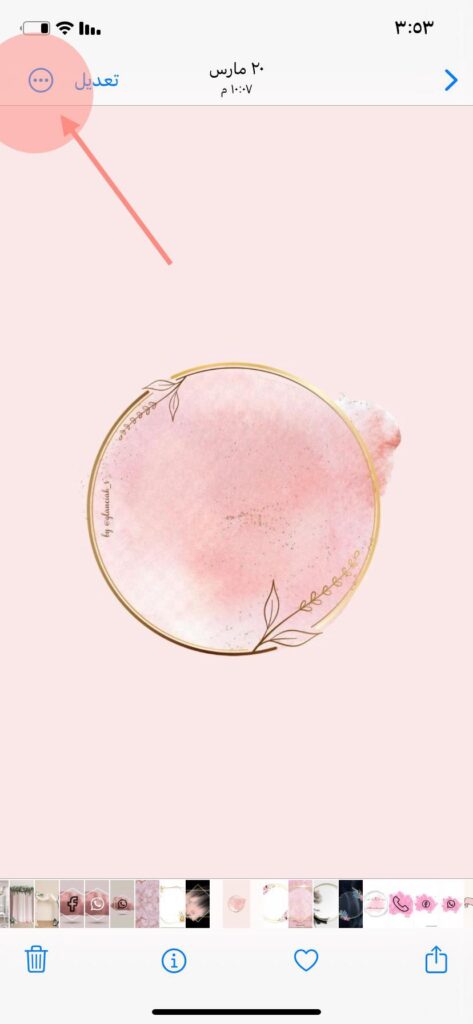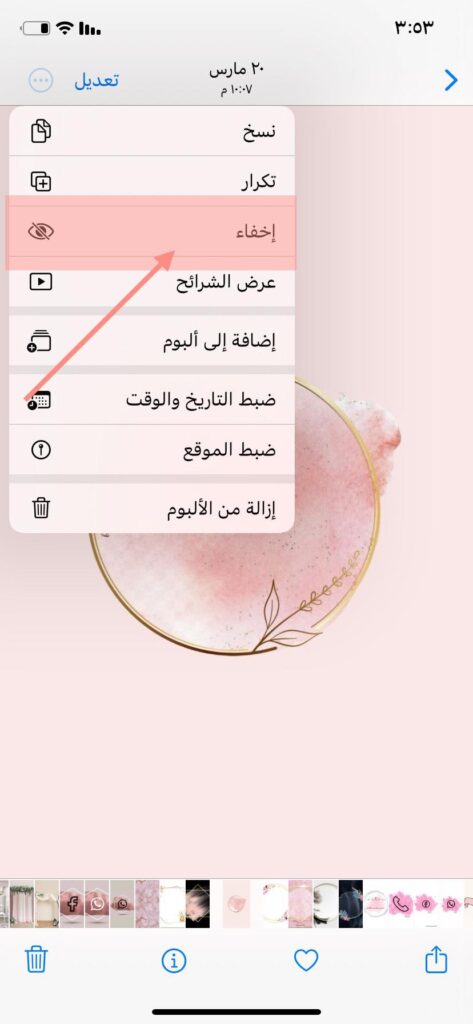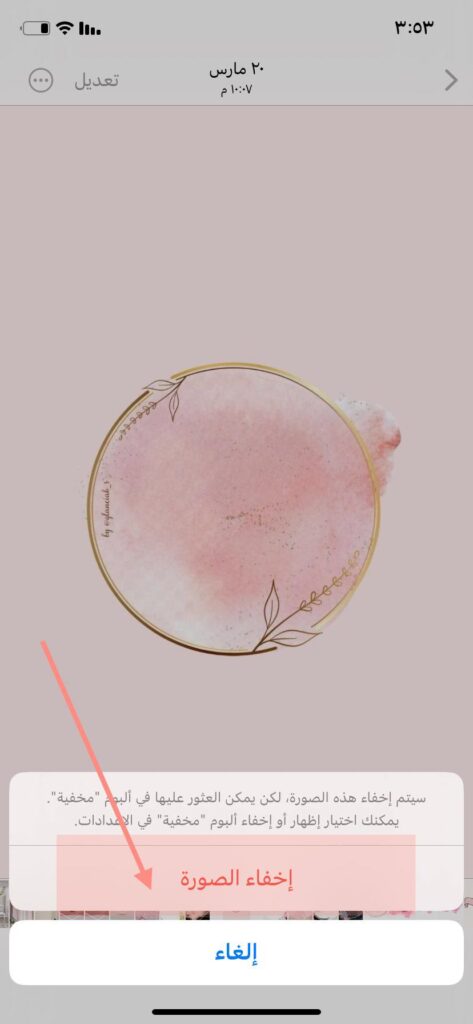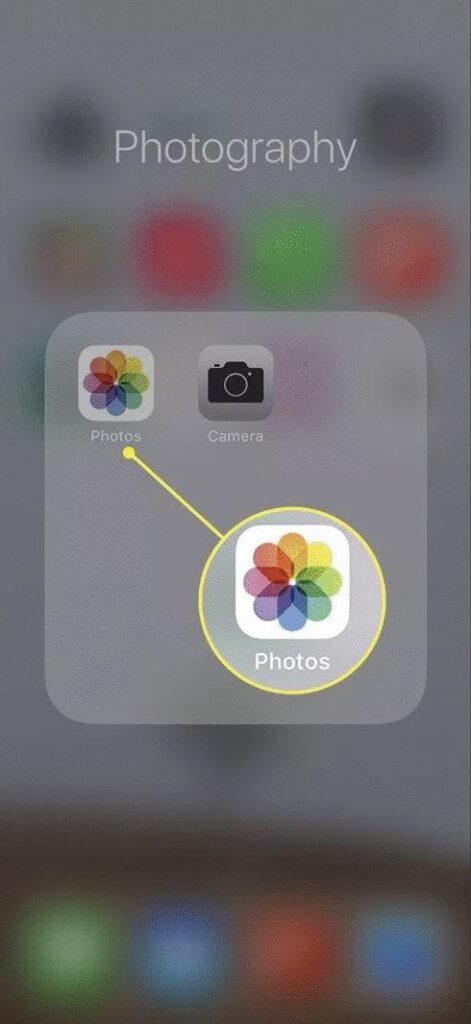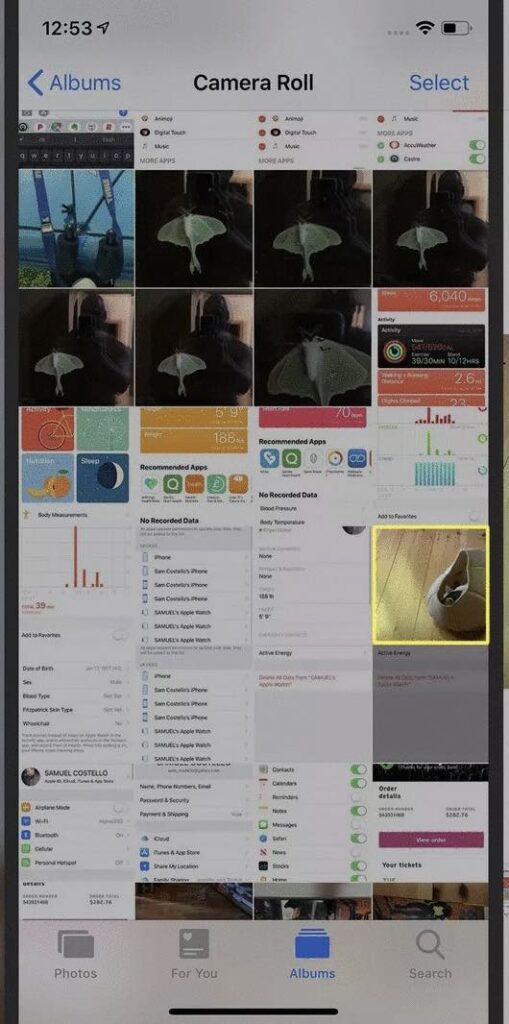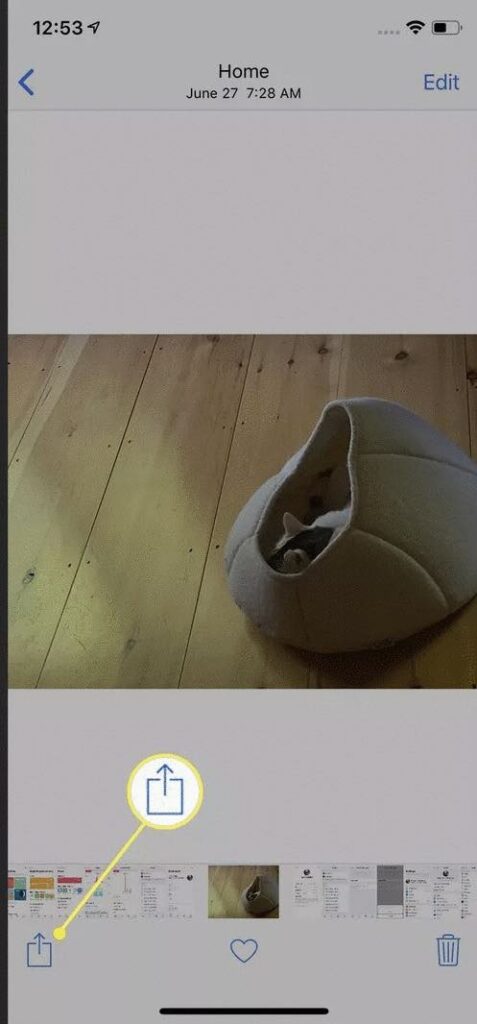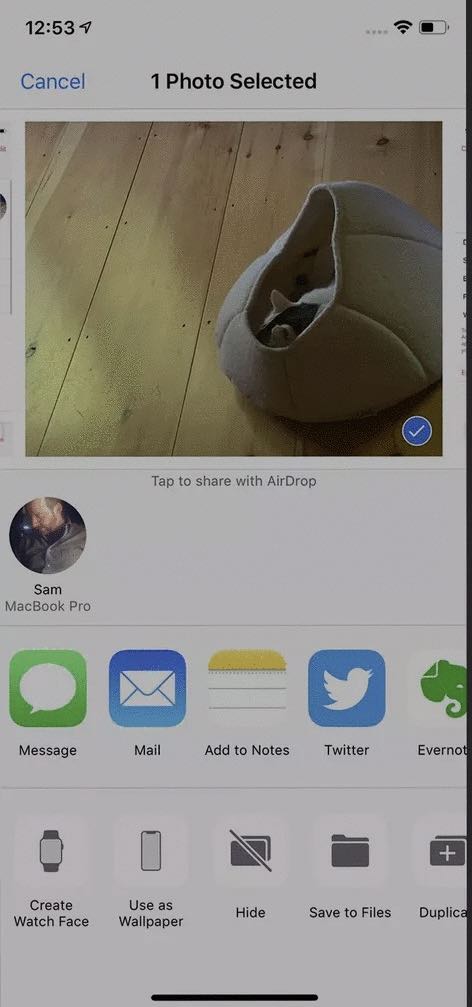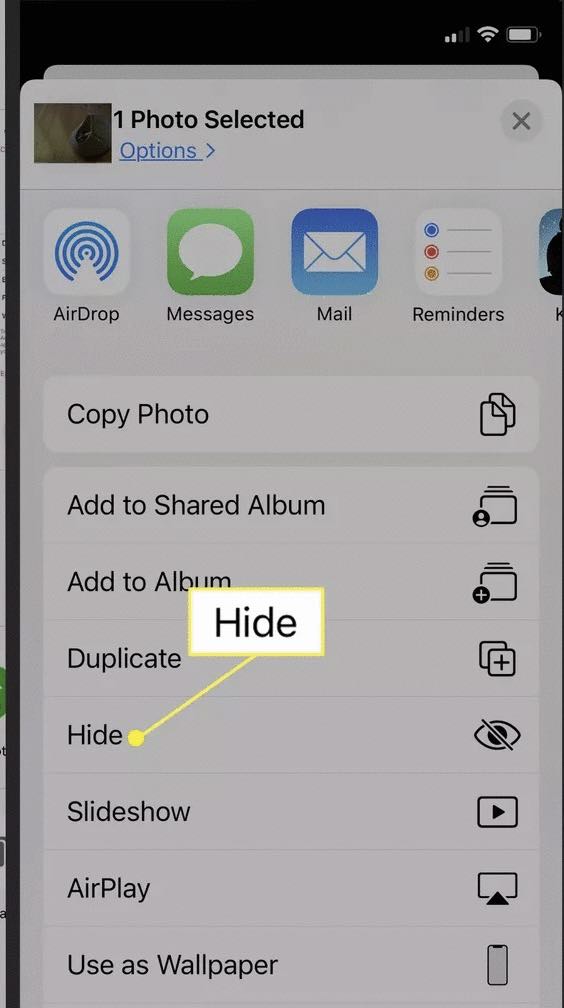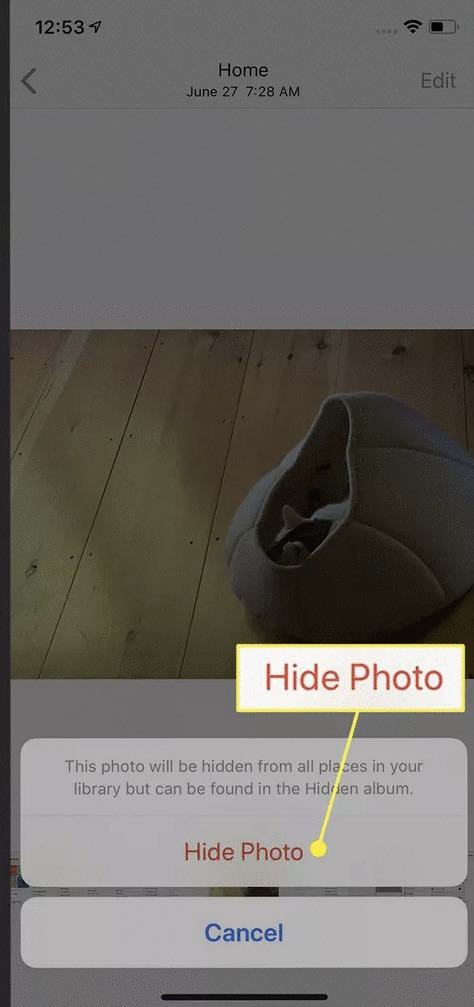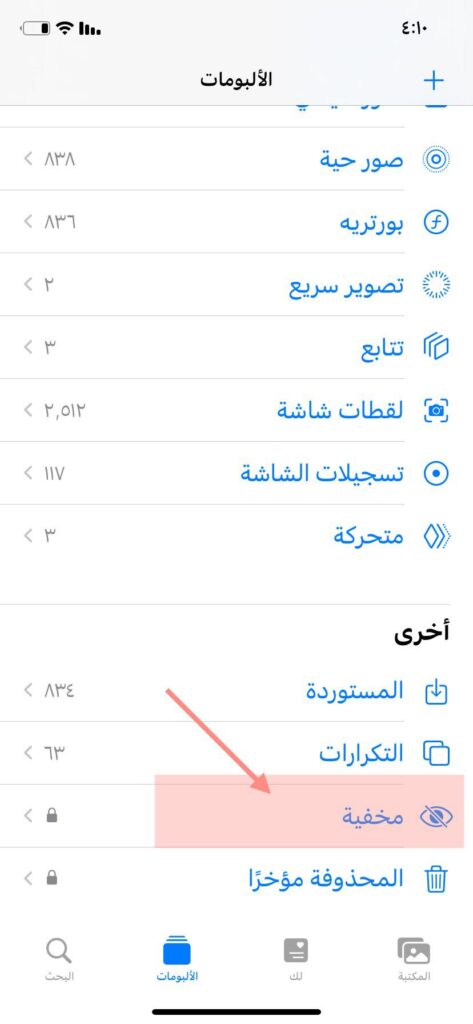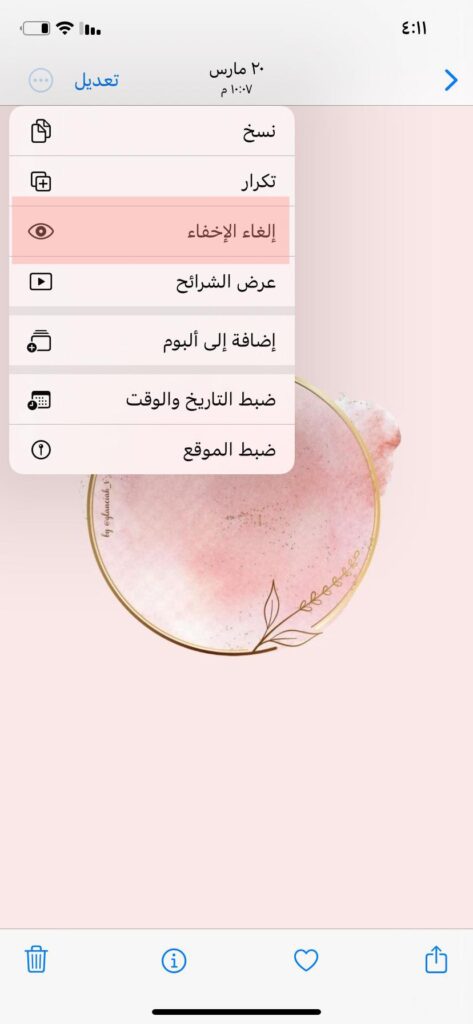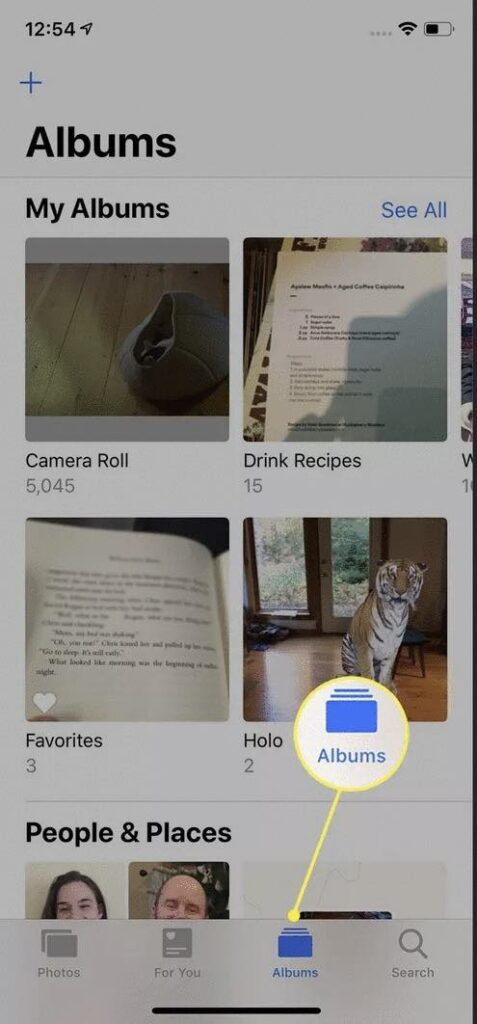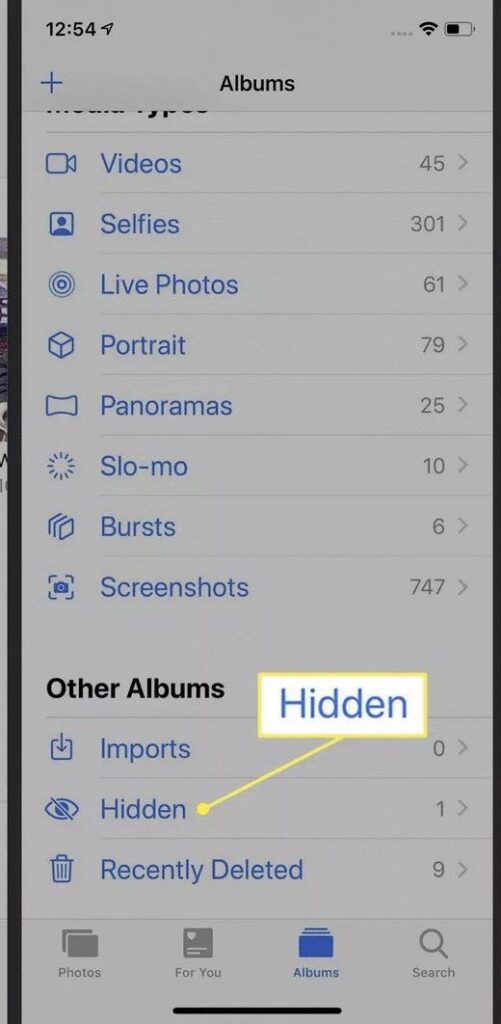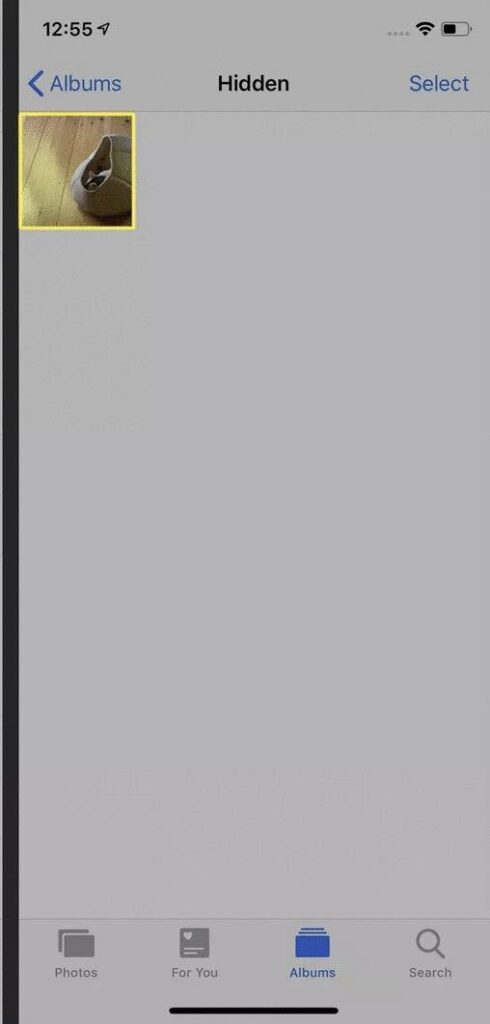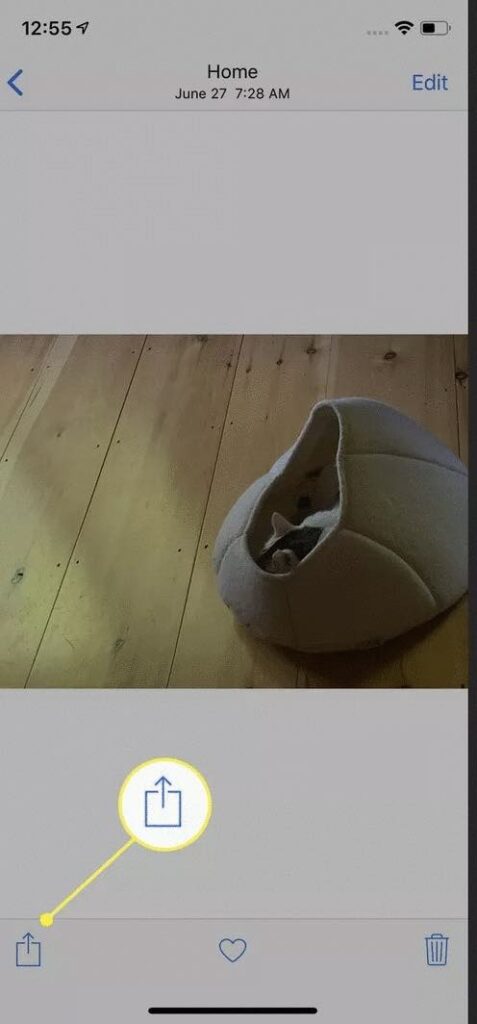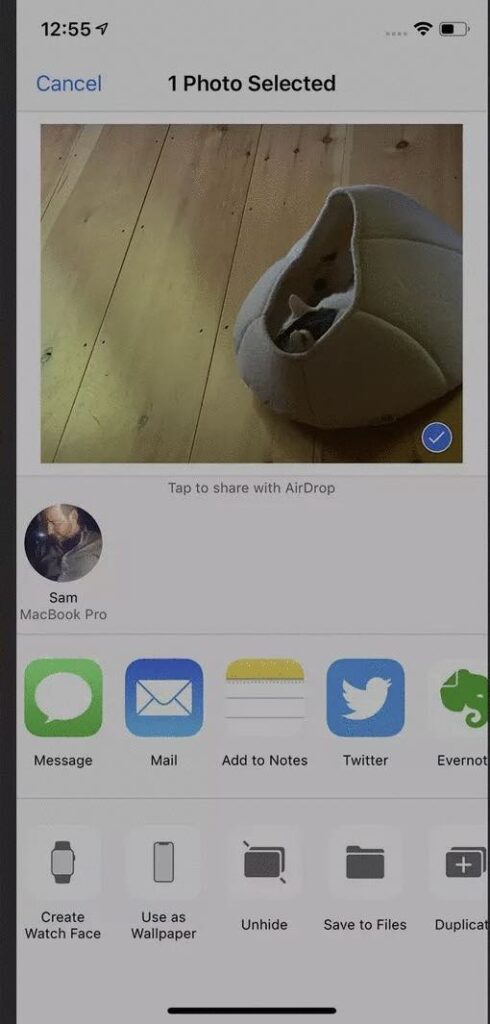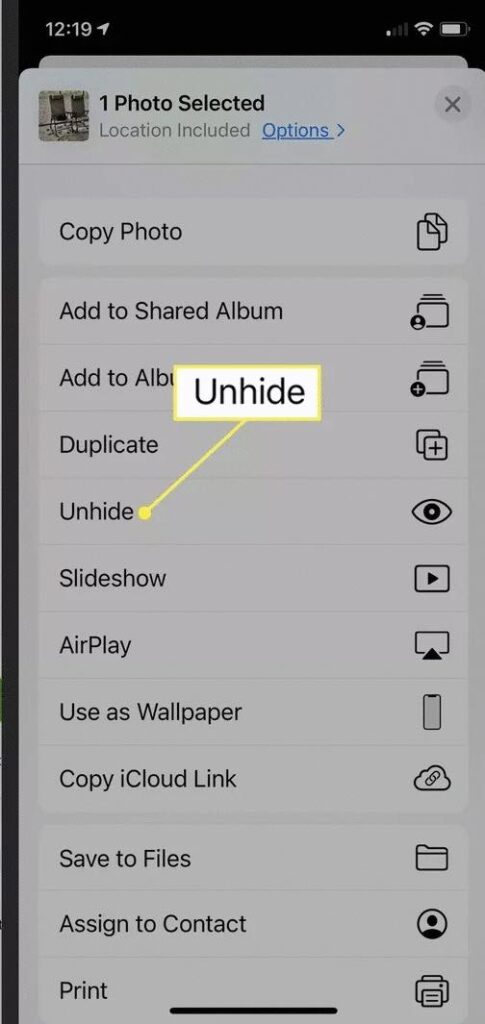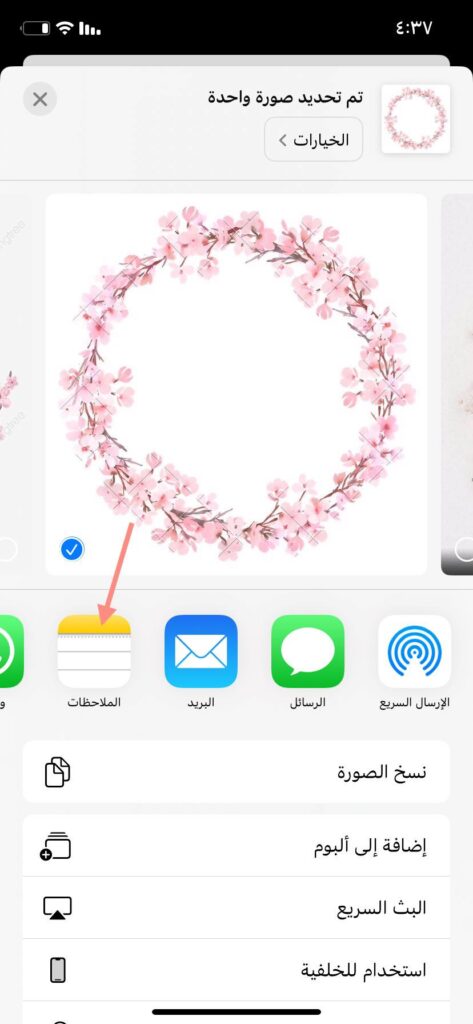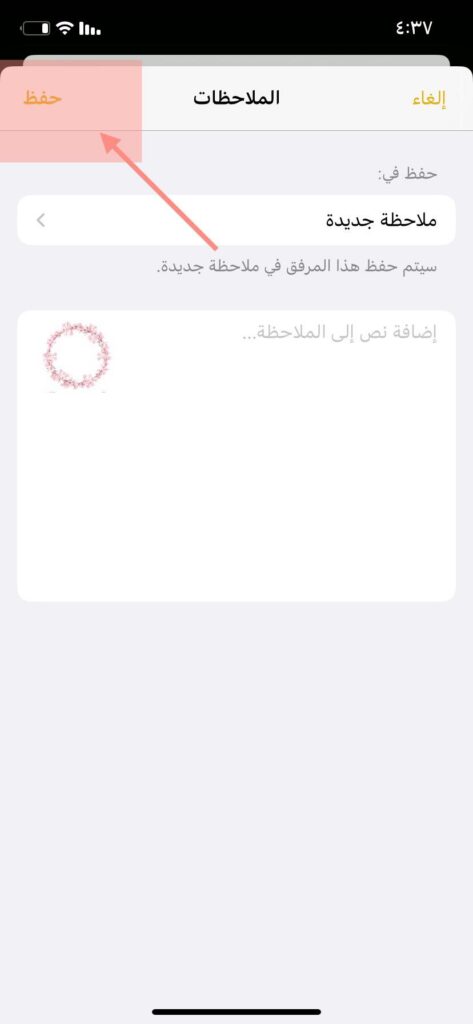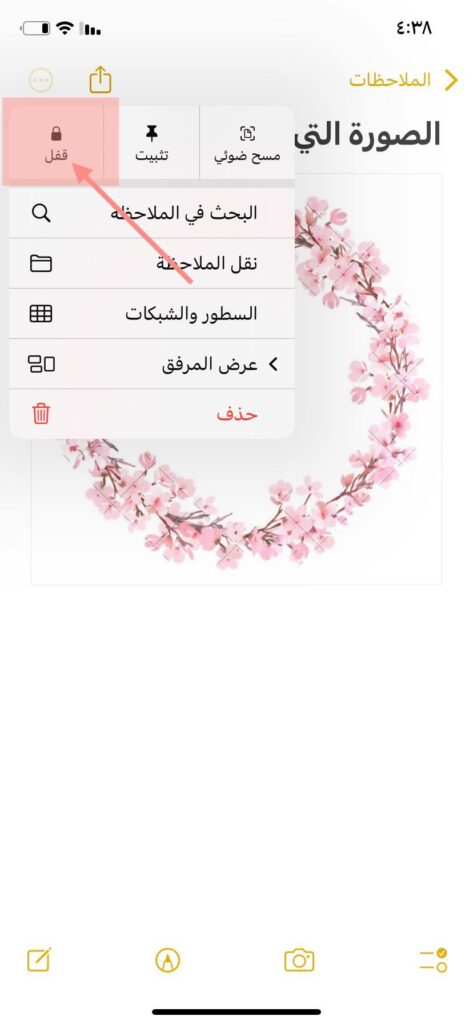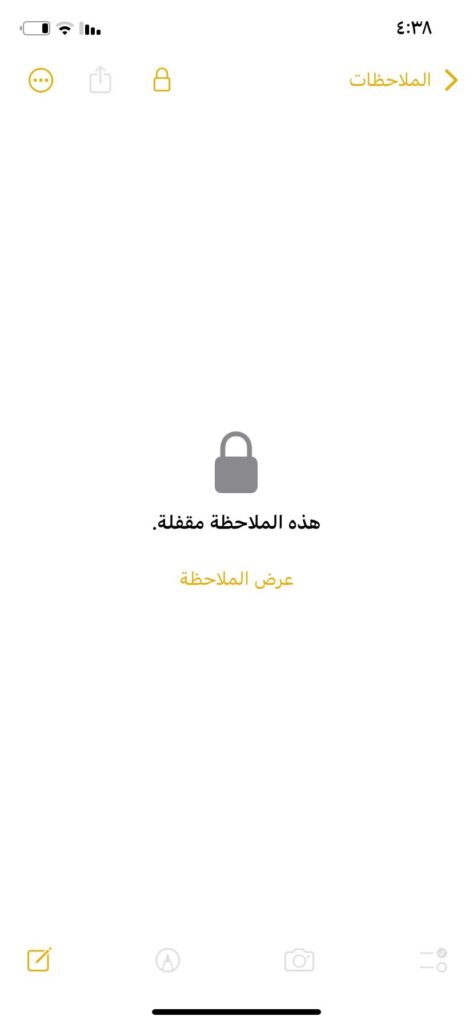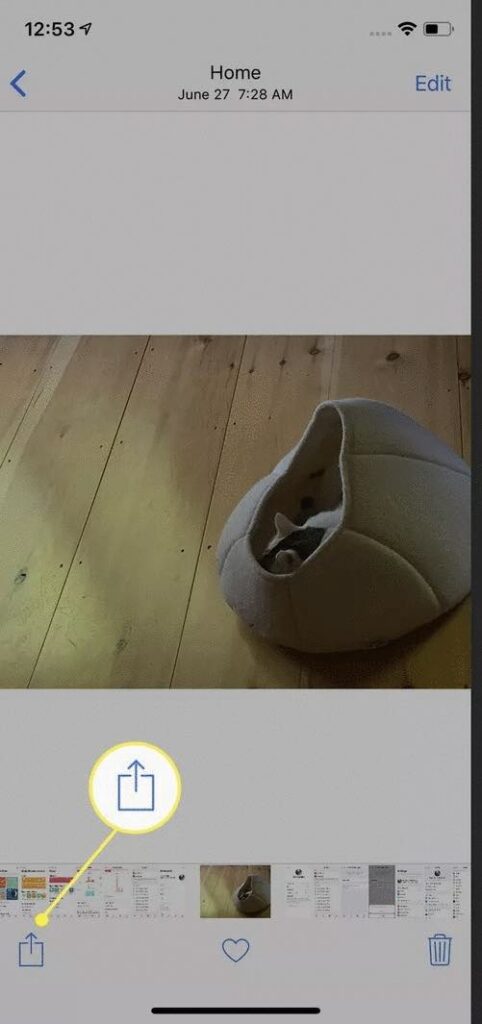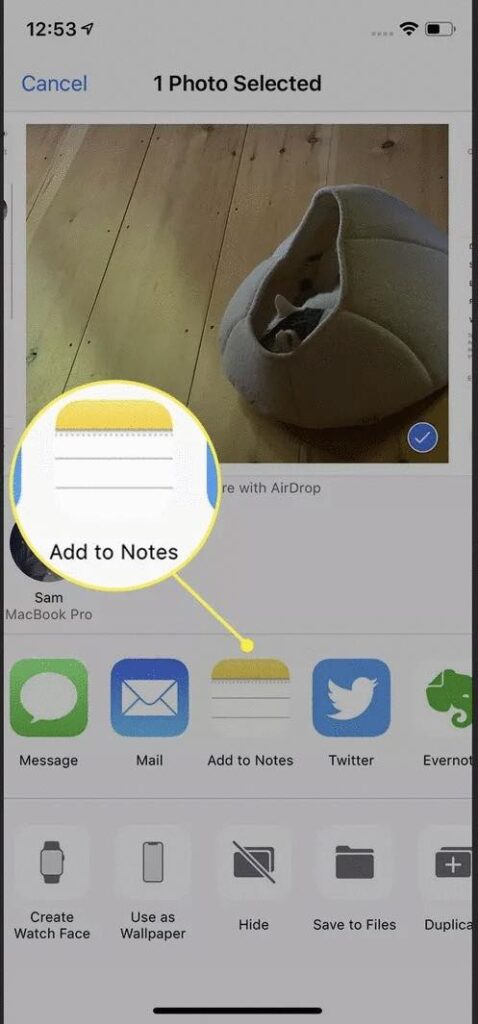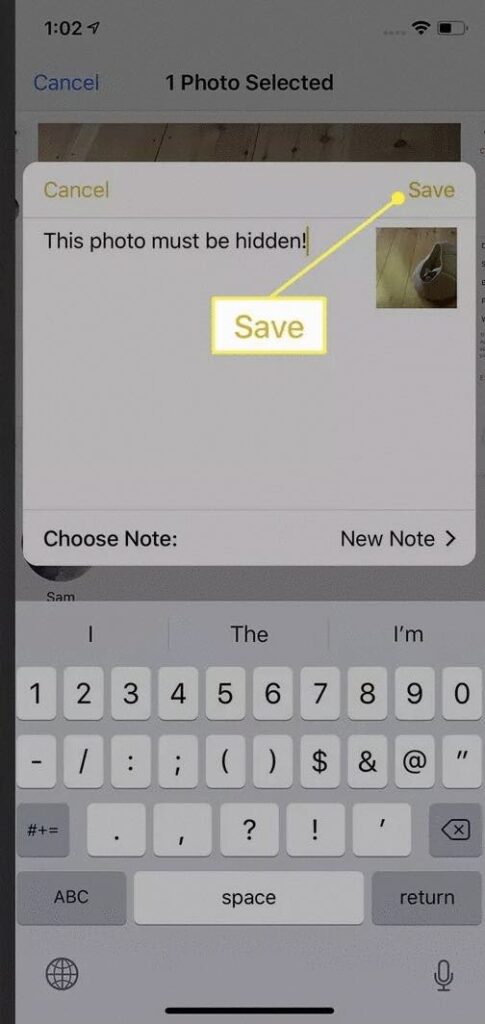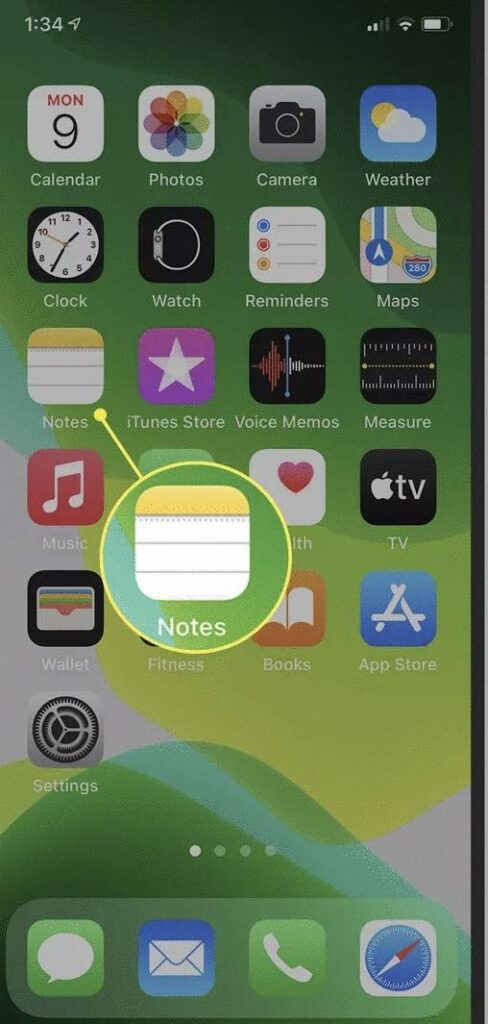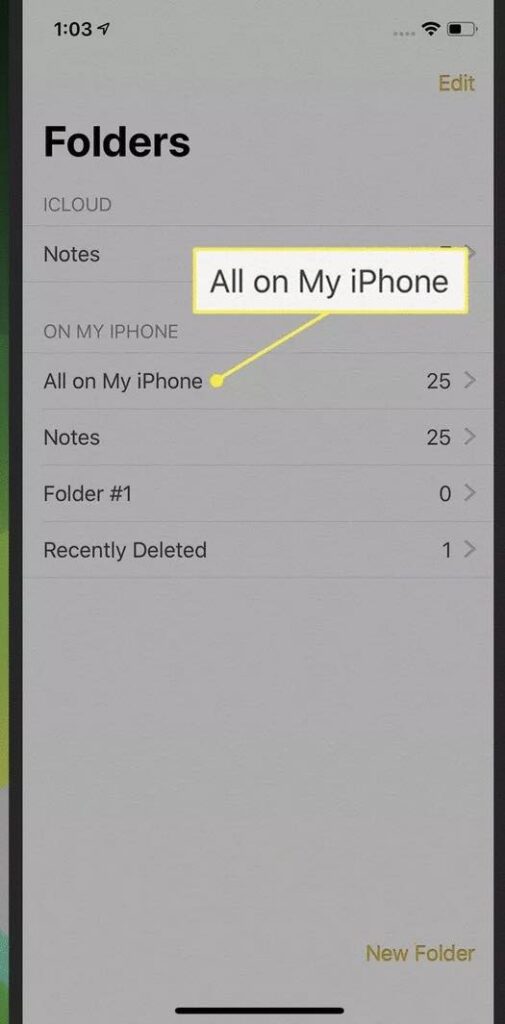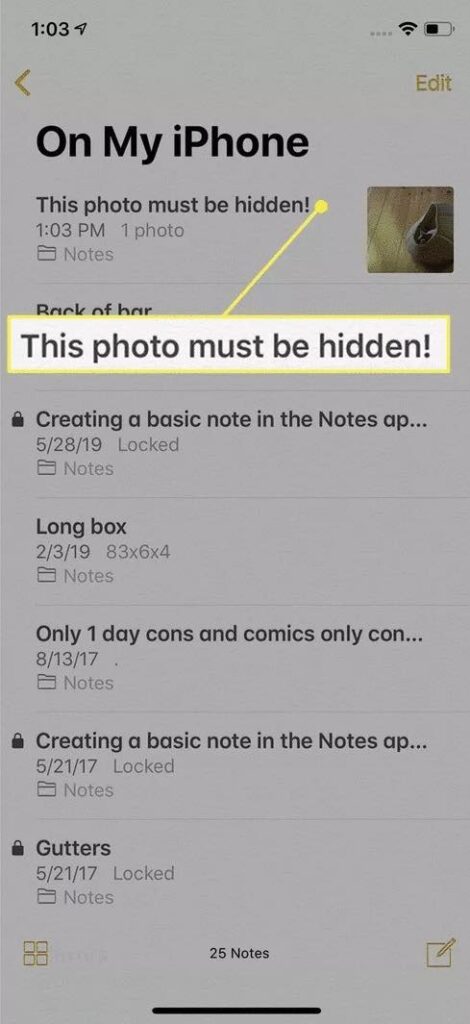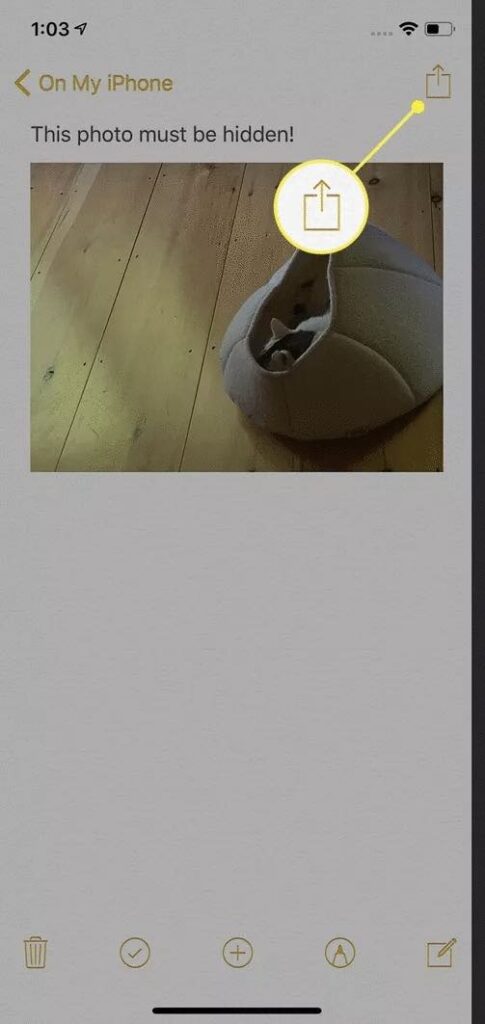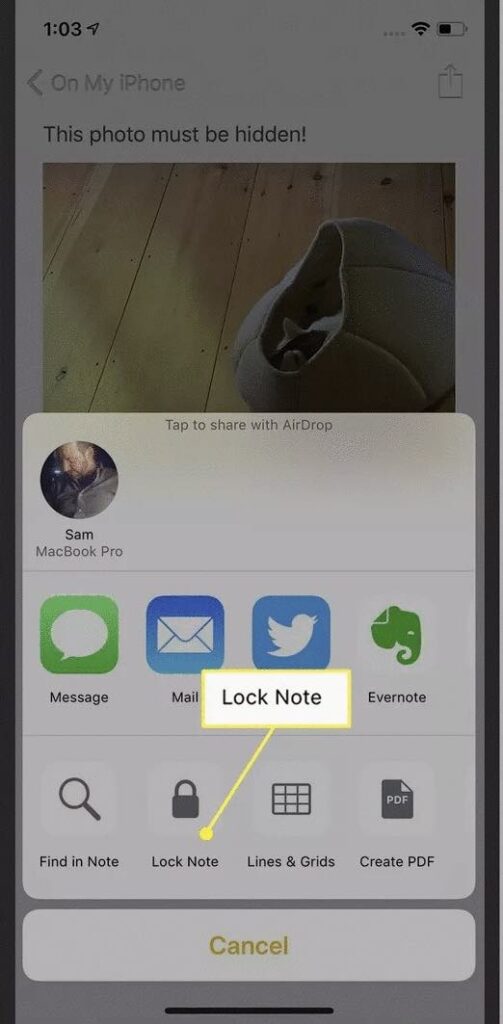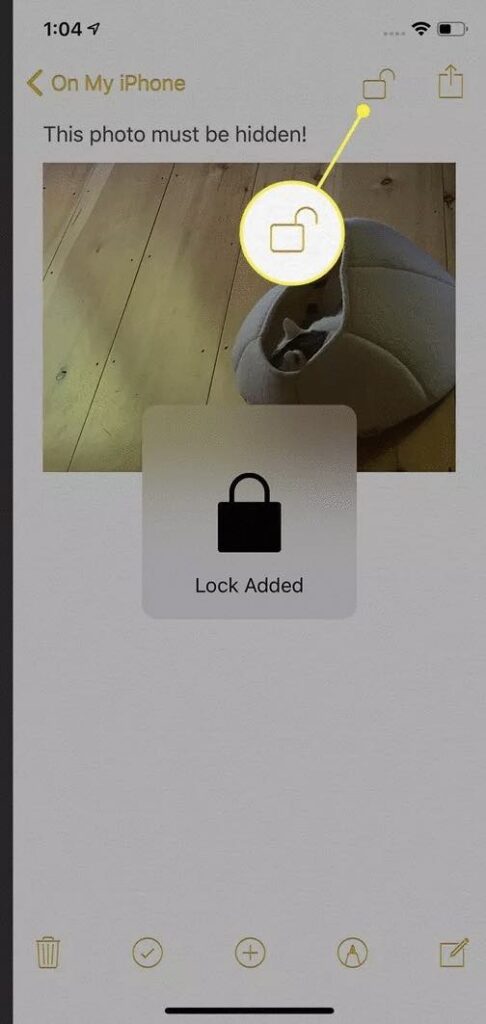ما هي طريقة إخفاء الصور على الايفون إصدارات iOS 17, 16 أو أقدم؟ شرح بالتفصيل

هل تريد إخفاء الصور ذات خصوصية لك؟ هناك بعض الطرق والخطوات لإخفاء الصور إذا كنت من مستخدمي الايفون. نظام iOS من الأنظمة التي تقدم لنا إصدارات تساعدنا على حماية وأمان لجهاز الخاص بنا أخر إصدار له في هذا العام هو iOS 17 حيث تقوم هذه التحديثات في التطور من الحماية والأمان ومن الصعب اختراقها.
نظام iOS من الأنظمة التي تقدم لنا كثير من التطورات والإصدارات في نظام الداخلي لها، نظام iOS من الأنظمة التي تساعدنا على الحماية من تطفل الأشخاص بدون أي تطبيقات بل يوجد خصائص في الجهاز توفر لنا إخفاء أى غرض يكون خاص لنا، يعانى كثير من مستخدمي الايفون من التطفل سواء التطفل على الصور الخاصة أو رسائل التي توجد في تطبيقات المراسلة، ومن أهم المميزات التي ينجذب إليها مستخدمي الايفون وهي ميزة الحماية من التطفل لذلك قامت شركة أبل بتوفير مميزات الإخفاء مثل إخفاء ظهور الإشعارات الخاصة بتطبيقات المراسلة على شاشة القفل ومثل أيضاً إخفاء الصور الخاصة في معرض الصور الخاص لك.
إذا كنت من الأشخاص الذي لها صور خاصة تابعة للعمل الخاص بها أو صور خاصة لك شخصياً فسوف اقوم بعرض عليك كيفية إخفاء هذه الصور من جهاز الايفون الخاص بك، إذا كنت من مستخدمي تحديث iOS 16 أو قمت بتنزيل اَخر إصدار لشركة أبل وهو تحديث iOS 17 فسوف أقوم بشرح كيفية إخفاء الصور بالخطوات المناسبة لهذه الإصدارات وإذا كنت أيضاً من مستخدمي iOS 15 فيما أقدم منه فتابع معنا سوف اعرض عليك أيضاً خطوات وكيفية إخفاء الصور بطريقة المناسبة أيضاً مع هذه التحديثات.
كيفية إخفاء صور الايفون من تطبيق معرض الصور
كما ذكرناه من قبل معاناة مستخدمي الايفون من الأشخاص المتطفلة، لذلك نظام iOS قام بتوفير لنا مميزات الإخفاء في التطبيقات الثابتة في أي إصدار له ومن هذه التطبيقات تطبيق معرض الصور الذي يوجد فيه مميزات عديدة فسوف أقوم بعرض عليك الاَن ميزة من هذه المميزات وهي ميزة إخفاء الصور التي تريد أن تقوم بعدم ظهورها أمام أعين المتطفلين فسوف أقوم بشرح خطوات إخفاء الصور بطريقتين على أساس الإصدار الذي يعمل عليه جهازك الايفون، وتنقسم هذه الطرق إلى إصدار iOS 16 وفيما أحدث منه و إصدار iOS 15 وفيما أقدم منه.
خطوات إخفاء الصور في نظام iOS 16/17 (أو أحدث)
- قم بفتح تطبيق معرض الصور في الايفون.
- ثم قم بتحديد الصورة التي تريد إخفائها وقم بفتحها.
- قم بالنقر على ثلاث نقاط أعلى يسار الشاشة.
- سوف يظهر إليك قائمة قم بالضغط على اختيار إخفاء.
- قم بالتأكيد على إخفاء الصورة لكي تتم هذه العملية.
عرضنا عليك الاَن كيفية إخفاء الصور في تحديث iOS 16 وفيما أحدث منه بخطوات بسيطة وسوف أقوم بعرض عليك ايضاً خطوات إخفاء الصور ولكن الخطوات المناسبة مع تحديث iOS 15 وفيما أقدم منه تابع معنا.
نظام iOS 15 أو أقدم
- قم بفتح تطبيق معرض الصور في جهازك الايفون.
- قم بالضغط على الصورة التي تريد إخفائها.
- أنقر على شكل المربع الذي يخرج منه السهم.
- سوف يظهر إليك قائمة قم بالتمرير إلى أسفل واضغط على إخفاء.
- قم بالتاَكيد على إخفاء الصورة لكي تتم عملية الإخفاء بنجاح.
وإذا كنت من مستخدمي تحديث iOS 12 قم بالتمرير إلى الصف السفلي من الخيارات وقم بالضغط على إخفاء. سوف عرضنا عليك الاَن خطوات إخفاء الصور من معرض الصور المناسبة مع نظام تشغيل iOS 15 وفيما أقدم منه بطريقة سلسة وبسيطة، إذا كنت تريد رؤية هذه الصور التي قمت بإخفائها فسوف أقوم بمعرفتك على مكان إخفائها وأيضاً سوف أشرح لك كيفية ظهورها إلى معرض الصور مرة أخرى بعد إخفائها تابع معنا.
إظهار الصور المخفية على نظام iOS 16 (أو أحدث)
إذا كنت تريد رؤية الصور التي قمت بإخفائها أو إرجاع ظهورها إلى المعرض مرة أخرى فسوف نعرض عليك الاًن كيفية إيجاد الصور المخفية وكيفية إلغاء إخفائها أيضاً تابع معنا.
- قم بفتح معرض الصور في جهاز الايفون.
- ثم قم بالضغط علي الألبومات أسفل الشاشة.
- قم بالتمرير إلى أسفل ثم قم بالضغط علي مخفية.
- سوف يتم التاَكد عن طريق بصمة الوجه أو كلمة المرور الخاصة بك.
- حدد الصورة التي تريد ظهورها.
- ثم قم بالضغط على ثلاث نقاط سوف يظهر إليك قائمة قم باختيار إلغاء الإخفاء.
- قم بالذهاب إلي معرض الصور سوف تظهر لك الصورة التي قمت بإلغاء إخفائها.
طريقة ظهور الصور المخفية على نظام iOS 15 وفيما أقدم
- قم بفتح معرض الصور في جهاز الايفون.
- ثم قم بالضغط علي الألبومات أسفل الشاشة.
- قم بالتمرير إلى أسفل ثم قم باختيار مخفية.
- حدد الصورة التي تريد إلغاء إخفائها.
- ثم قم بالضغط على مربع الذي يخرج منه سهم.
- ثم قم بالتمرير إلى أسفل وقم باختيار إلغاء الأختفاء.
سوف قمنا بعرض عليك طريقة إلغاء إخفاء الصور المخفية في تحديث iOS 15 فيما أقدم منه ولكن كل نظام له مميزات عديدة يوجد أيضاً فيه عيوب، من عيوب هذه الطريقة المناسبة مع نظام iOS 15 وفيما أقدم وهي أن لا يوجد تاَكد عن طريق بصمة الوجه أو كلمة مرور الخاص بك ويمكن أيضاً أن يرى أي شخص ألبوم صور المخفية إذا ضغط على اختيار مخفية ولكن شركة أبل لن تسمح بهذا العيب لذا أنزلت مع كل إصدار جديد لها تطبيق مميز في جميع أجهزة الايفون تابع معنا لمعرفة هذا التطبيق وكيفية إخفاء الصور الخاصة بك عن طريقه.
طريقة استخدام تطبيق الملاحظات لإخفاء الصور
وكما قلنا نظام iOS من الأنظمة التي تساعدنا على حماية من التطفل سواء في النظام الداخلي الخاص بها أو في التطبيقات الثابتة لها، ونحن سوف نعرض عليك الاَن تطبيق من هذه التطبيقات التي توفر لنا ميزة إخفاء الصور ذات خصوصية لنا، وهو تطبيق الملاحظات يساعدنا هذا التطبيق على إخفاء الصور الخاصة عن طريق وضعها في ملاحظة والقفل على هذه الملاحظة سوف اقوم بشرح لكم كيفية حدوث ذلك سواء على نظام iOS 16 وفيما أحدث أو نظام iOS 15 وفيما أقدم.
الخطوات
- قم بفتح معرض الصور علي جهاز الايفون الخاص بك.
- حدد الصورة التي تريد إخفائها في تطبيق الملاحظات.
- ثم أضغط علي أيقونة مشاركة التي على شكل مربع يخرج منه سهم.
- سوف يظهر لك جميع تطبيقات المشاركة قم بالضغط علي تطبيق الملاحظات.
- ثم قم بالضغط علي حفظ.
- بعد أن تقوم بحفظها أذهب إلى التطبيق ثم اختر الصورة التي تم حفظها.
- اضغط علي ثلاث نقاط أعلى يسار الشاشة.
- قم باختيار قفل.
- ثم قم بالضغط علي القفل أعلى الشاشة لكي تتم العملية بنجاح.
الخطوات على نظام iOS 15 (أو أقدم)
- قم بفتح معرض الصور علي جهاز الايفون الخاص بك.
- حدد الصورة التي تريد إخفائها في تطبيق الملاحظات.
- ثم قم بالضغط على المربع الذي يخرج منه سهم بالأسفل.
- سوف يظهر إليك تطبيقات قم باختيار تطبيق الملاحظات أو اضغط علي إضافة إلى الملاحظات في نظام iOS 12.
- سوف يظهر لك مربع يمكنك أن تكتب ملاحظة فيه مع الصورة التي إخفائها ثم اضغط على حفظ.
- قم بالذهاب إلى تطبيق الملاحظات وقم بفتحه.
- انقر على الملفات التى تحتوى علي الصورة.
- ثم قم بفتح الملاحظة التي تحتوي علي الصورة.
- قم بالضغط على مربع الذي يخرج منه سهم بالأعلى.
- ثم قم باختيار قفل الملاحظة وسوف تقوم بتاَكيد ببصمة الوجه أو كلمة المرور الخاصة لك.
- قم بالضغط على قفل الذي يوجد بالأعلى لكى تقوم بقفل الملاحظة ولن تقوم بفتحها إلا ببصمة الوجه أو كلمة المرور.
- تذكر أن تقوم بحذف الصورة من معرض الصور الخاص بك لكى لا يراها أحد وتأكد من عدم إرجاعها.
سوف عرضنا عليك الاَن ميزة تطبيق الملاحظات على إخفاء الصور الخاصة بك بطريقتين، الطريقة الأولى فهي تكون مناسبة مع نظام تشغيل iOS 16 وفيما أحدث منه و الطريقة الثانية تكون مناسبة مع نظام تشغيل iOS 15 أو أقدم منه.